12.4.13. Instagram
Instagram でログインを有効にするために必要な多くのステップがあります。最初に、Identity Providers の左側のメニュー項目に移動し、Add provider ドロップダウンリストから Instagram を選択します。これにより、Add identity provider ページが表示されます。
ID プロバイダーの追加

まだ保存することはできません。これは、Instagram からClient ID および Client Secret を取得する必要はないためです。このページが必要とするデータの 1 つが Redirect URI です。Red Hat Single Sign-On をクライアントとして登録する際にそれを Instagram に提供する必要があるため、この URI をクリップボードにコピーします。
Instagram でログインを有効にするには、まずプロジェクトおよびクライアントを作成する必要があります。Instagram API は、Facebook Developer Console で管理されます。
Facebook は多くの場合、Facebook Developer Console の外観と操作感を変更する可能性があるため、これらの方向は常に最新の状態で、設定手順が若干異なる場合があります。
コンソールにログインしたら、My Apps という画面の右上にあるメニューが表示されます。Add a New App メニュー項目を選択します。
新規アプリケーションの追加

For Everything Else を選択します。
新規アプリケーション ID の作成
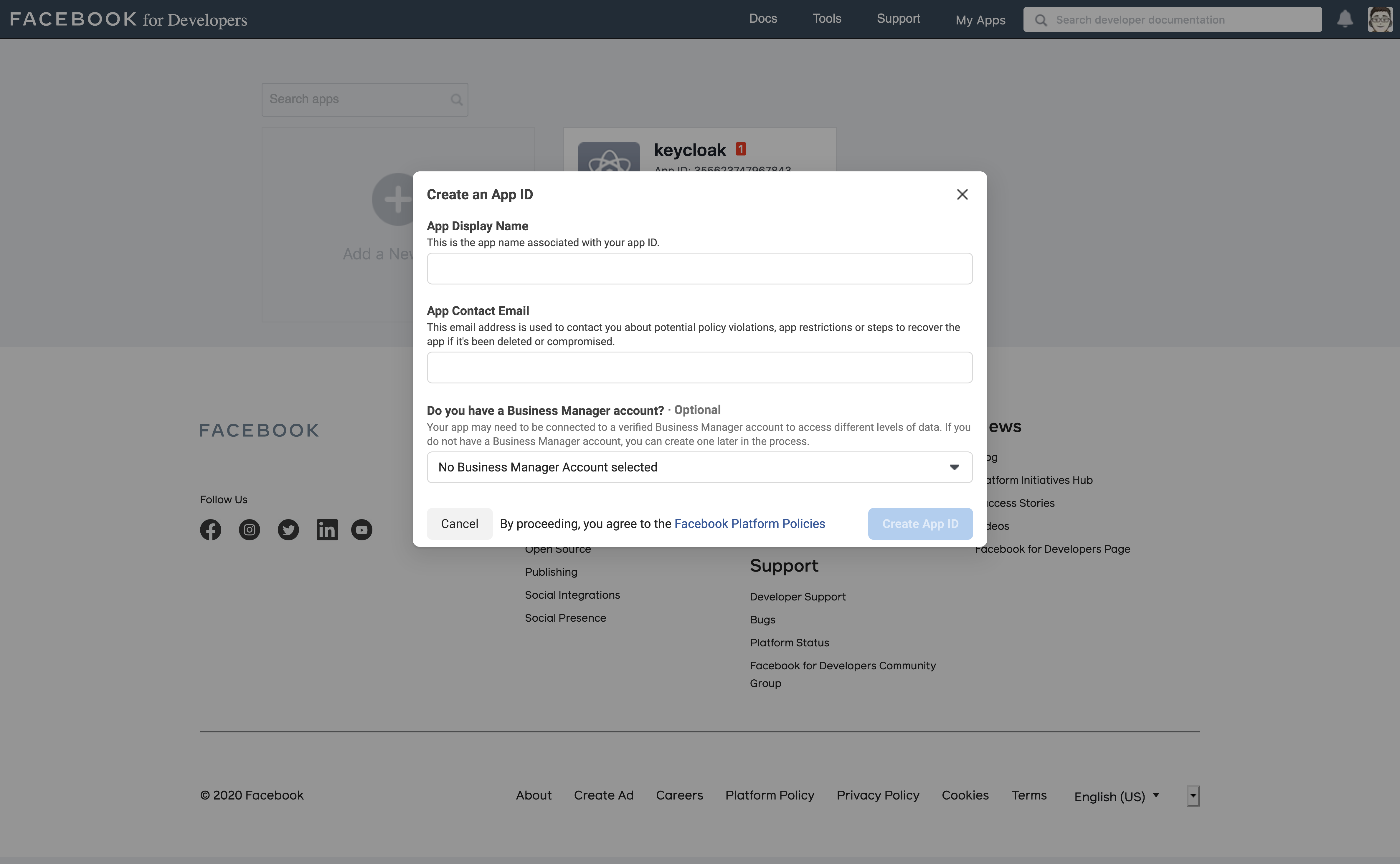
すべての必須フィールドを入力します。この作業が完了したら、アプリケーションのダッシュボードに移動します。左側のナビゲーションパネルのメニューで、Settings で Basic を選択します。
プラットフォームの追加
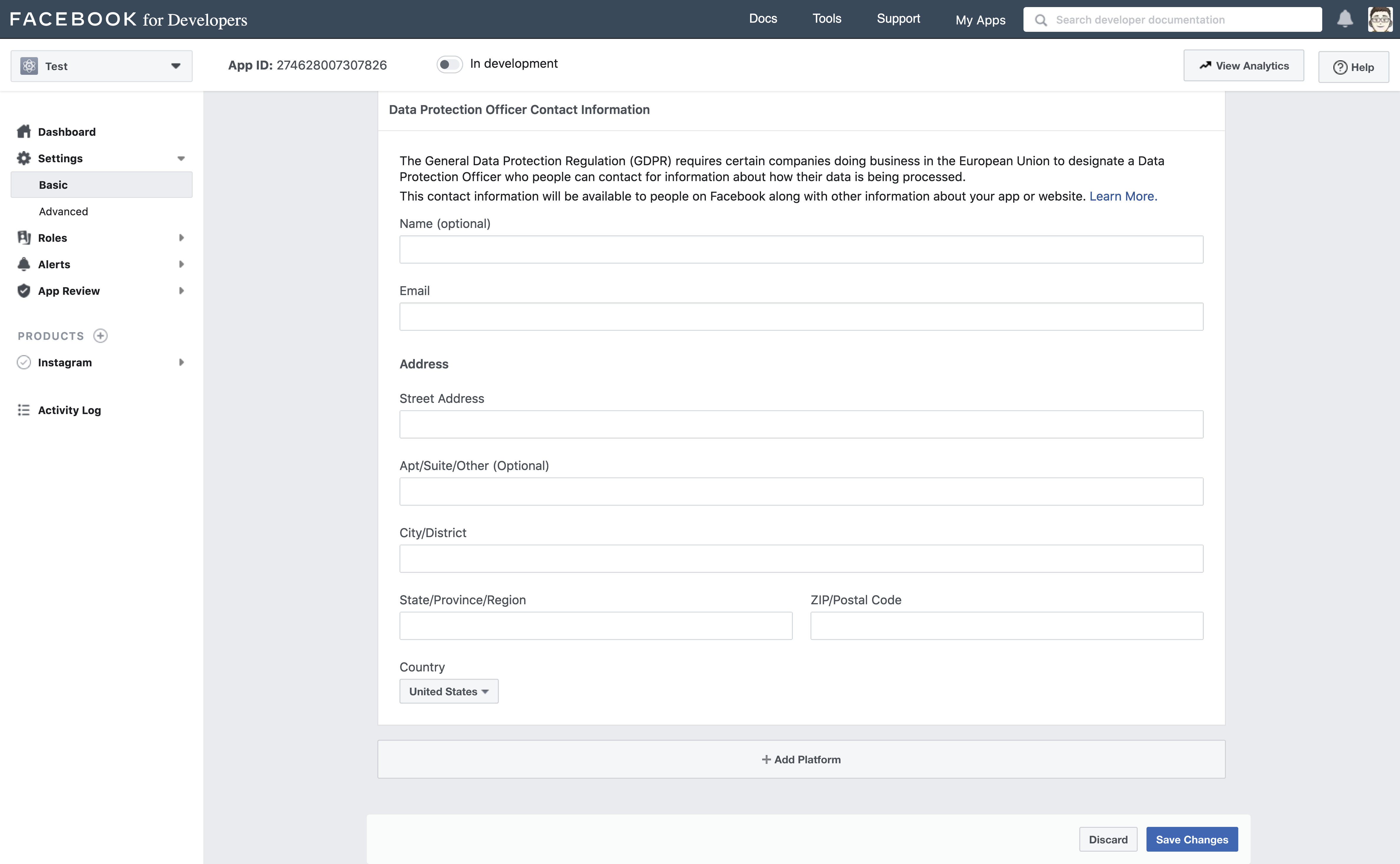
下部の + Add Platform を選択し、globe アイコンで [Website] をクリックします。サイトの URL を指定します。
製品の追加
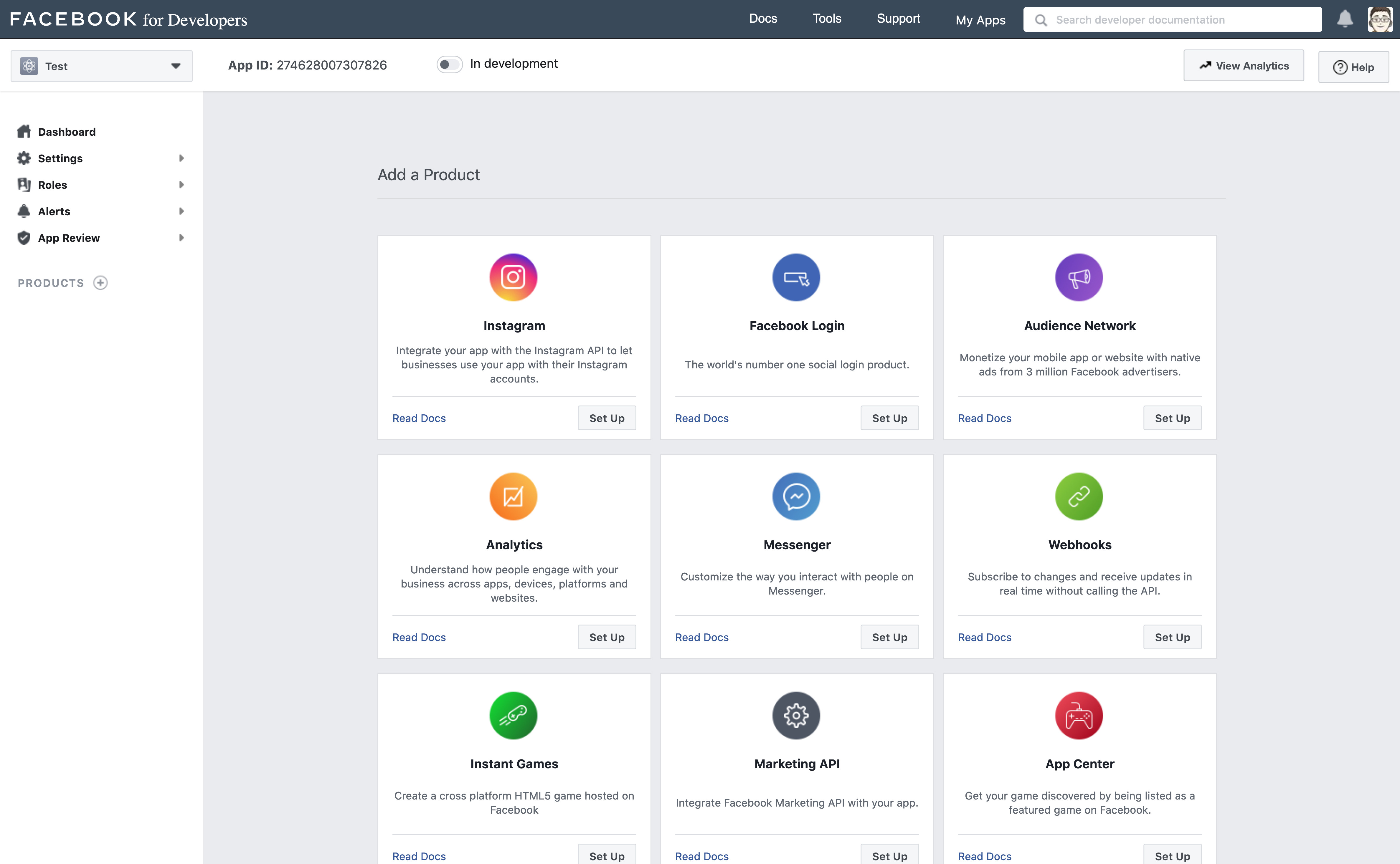
左側のメニューから Dashboard を選択し、Instagram ボックスで Set Up をクリックします。左側のメニューで Instagram で Basic Display を選択し、Create New App をクリックします。
新規 Instagram アプリケーション ID の作成

Display Name を指定します。
アプリケーションの設定
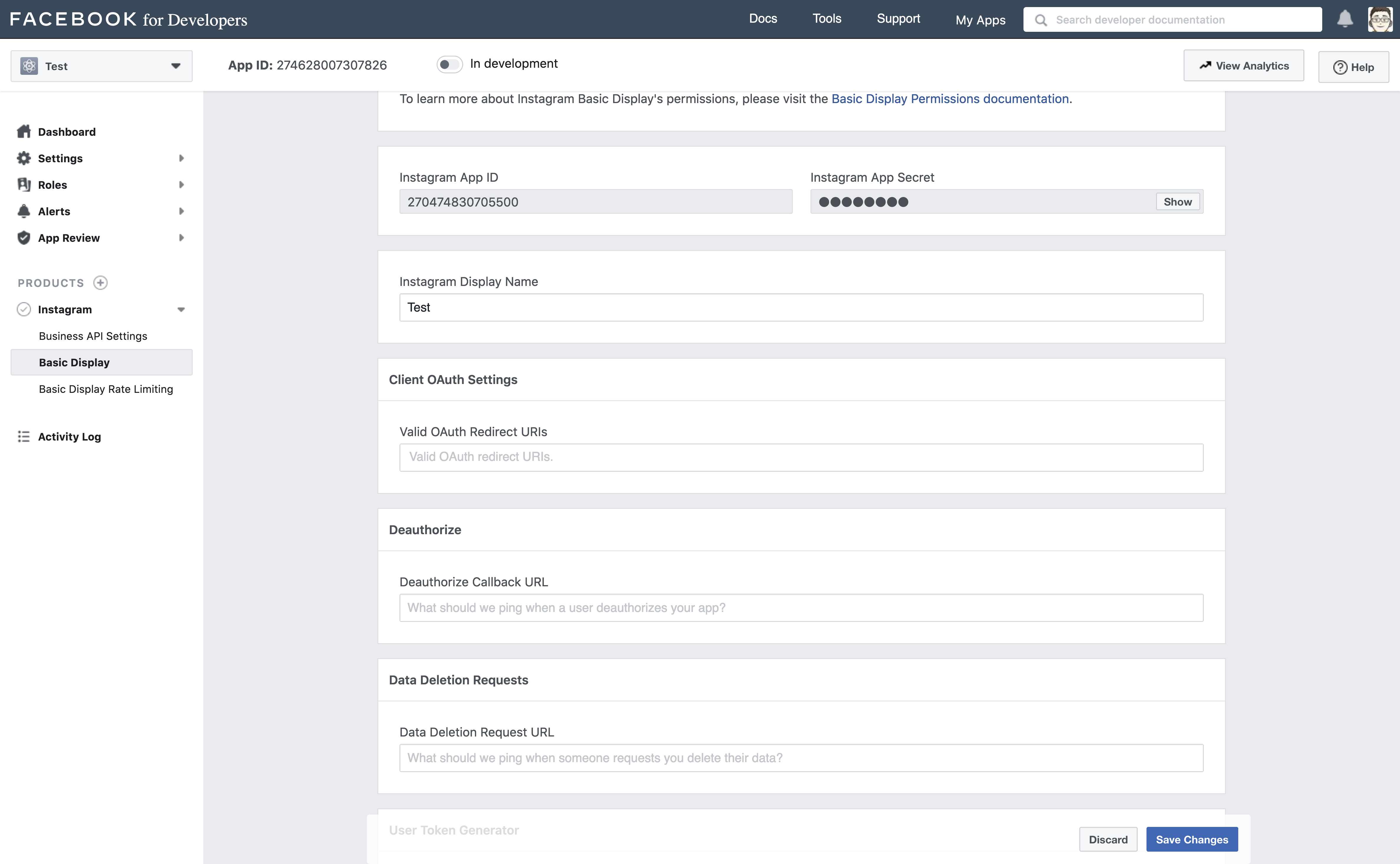
Red Hat Single Sign-On の Add identity provider ページから、Instagram Client OAuth Settings 設定ブロックの Valid OAuth Redirect URIs に Redirect URI をコピーアンドペーストします。
この URL は Deauthorize Callback URL および Data Deletion Request URL にも使用できます。Red Hat Single Sign-On は現在、それらのいずれかをサポートしていませんが、Facebook Developer Console には両方の入力が必要です。
このページから App ID および App Secret を取得して、Red Hat Single Sign-On の Add identity provider ページを入力する必要もあります。この項目を取得するには、App Secret の Show をクリックします。Red Hat Single Sign-On に戻り、それらの項目を指定し、最後に Instagram Identity Provider を保存します。
その後、Instagram アプリケーションを公開する必要があります。左のメニューの App Review をクリックしてから Requests をクリックします。その後、画面の指示に従います。

